REAPERの初期設定5 -日本語表示とフォント変更-
(2020.04.16執筆)
今回は、Linux上で長らくREAPERの日本語表示が豆腐(表示できない状態)になっていたのを改善できたので、メモとして残しておこうと思います。
執筆時点のREAPERのバージョンは6.25です。
手順
- REAPERをインストールしたフォルダにあるlibSwell.colorthemeファイルを管理者権限で開く
- libSwell.colorthemeを編集。font指定の行に表示させたい日本語フォント名を優先して入れる
- これで下準備完了、日本語の豆腐表示が改善される
- リンク先から日本語化パッチをDLしてインストールすれば目的完了
REAPERをインストールしたフォルダにあるlibSwell.colorthemeファイル
まずはREAPER上に表示されるフォント一覧に、日本語対応のフォントが表示できるよう追記する必要があります。 編集する箇所は、REAPERをインストールしたフォルダにあるlibSwell.colorthemeというファイルです。LinuxにREAPERをインストールする際に、特にインストール先を選んでなければroot直下にある「/opt/REAPER」という場所に目的のファイルが存在します。
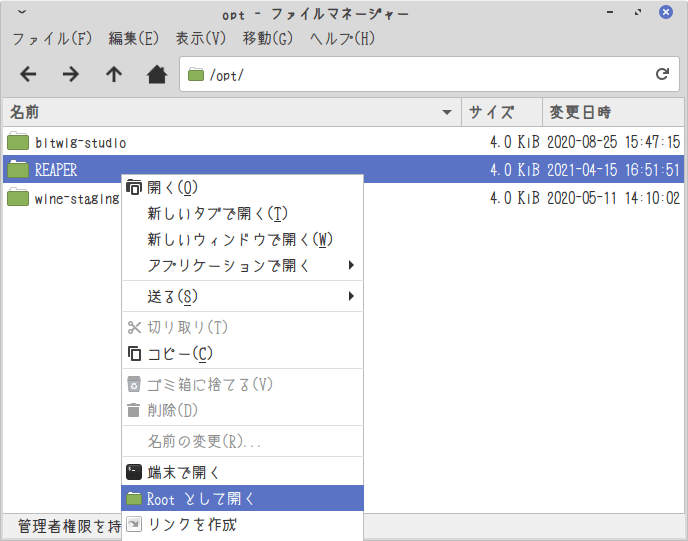
このREAPERフォルダを管理者権限(Root)で開くと、root直下にあろうとも編集できる状態でファイル一覧が表示されます。目当てのlibSwell.colorthemeが見つかりました。
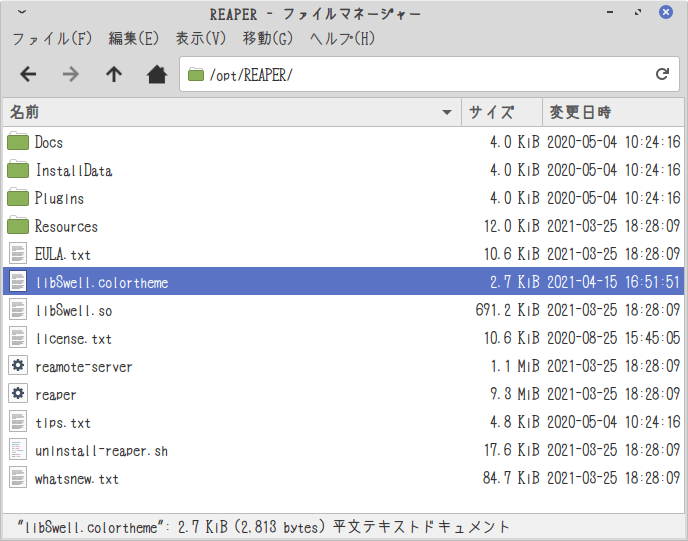
libSwell.colorthemeを編集。font指定の行に追記
目当てのlibSwell.colorthemeをダブルクリック、するとテキストエディタで編集できる形に開きます。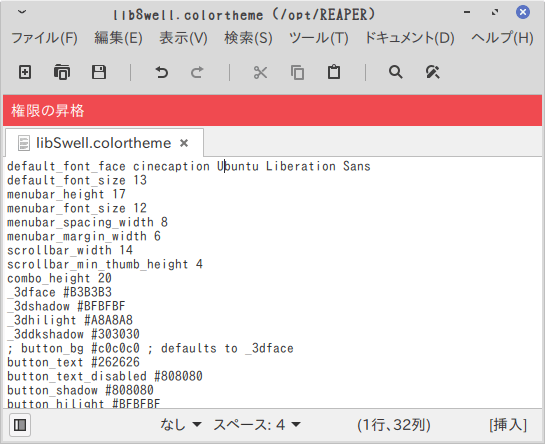
default_font_faceで指定されてる箇所が、REAPER上のデフォルトの表示フォントです。
この場合は1行目がdefault_font_face指定の場所になってますね。
フォントは複数指定することができて、対応できるフォントが左側から優先的に表示されるようになります。
なので、手元にある日本語フォント名を半角スペース空けて追記してあげると良いです。
ひとまずLinuxの標準フォント「Ubuntu」を追記。
そして今回、私が愛用してるフリーの日本語フォント「cinecaption」も追記してみました。
追記分を保存してREAPERを開くと、それまで日本語が豆腐になっていたところがきちんと改善されます!
REAPERの日本語化パッチをインストールする
ここまでの下準備をすれば、Linux上であってもREAPERの日本語化パッチが正常に働くようになる。改めてやってみましょう。⇒ https://github.com/Phroneris/ReaperJPN-Phroneris/wiki
リンク先が、REAPER日本語化パッチの説明とDL先になります。